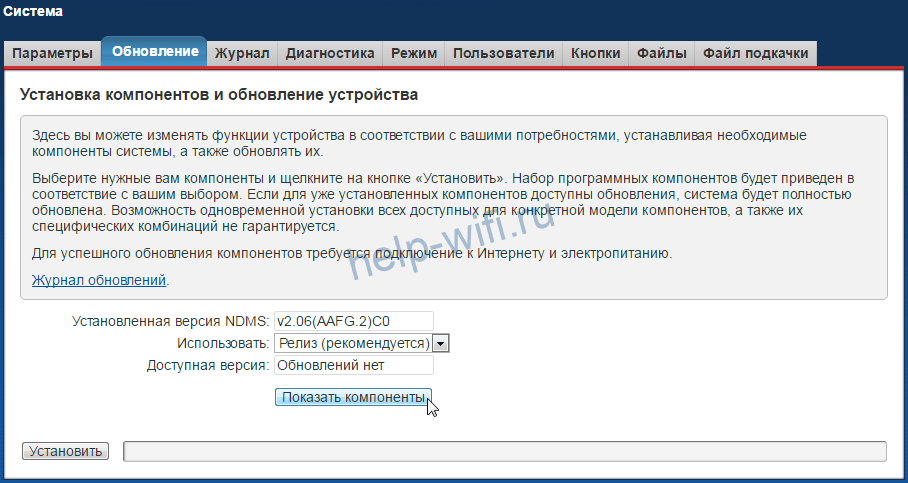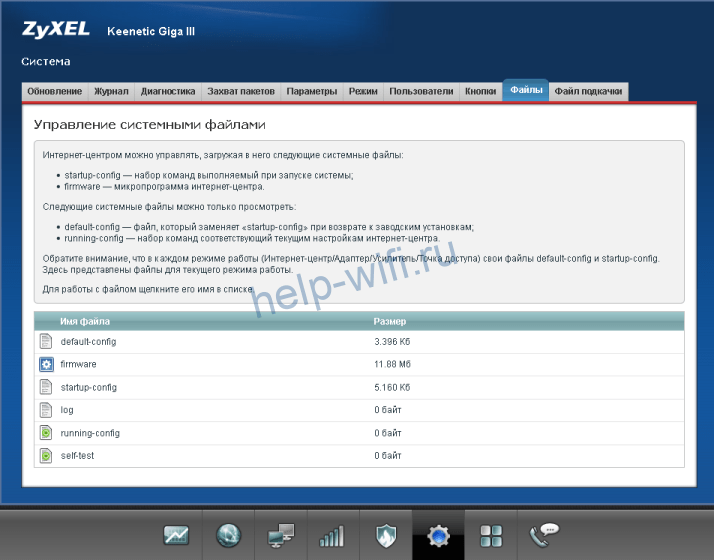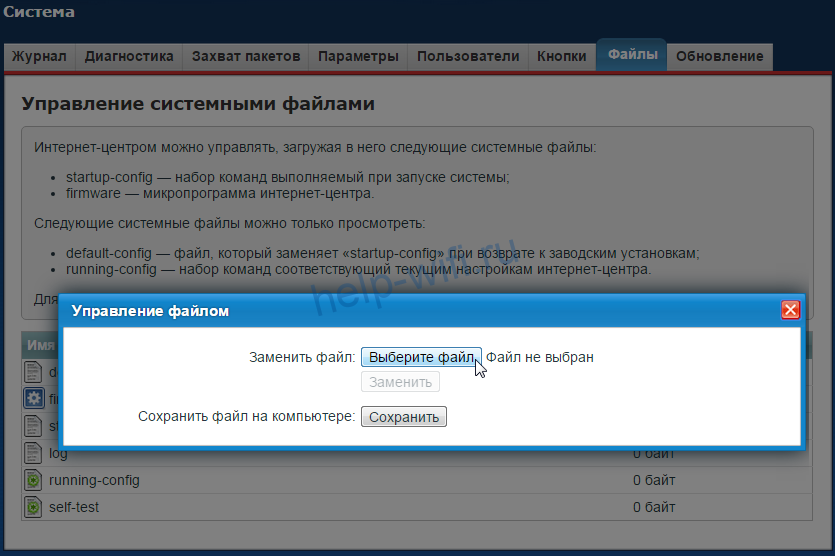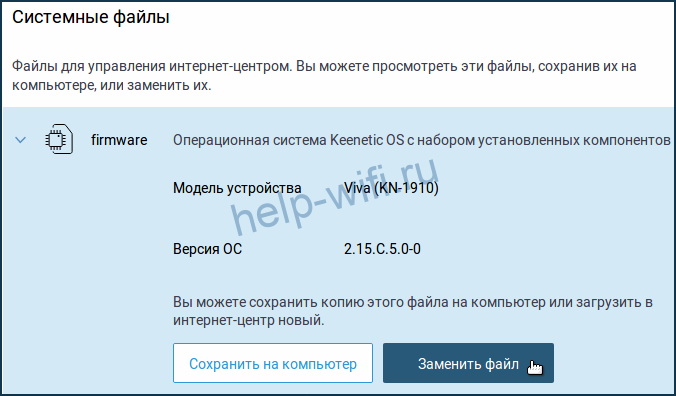Как и зачем обновлять прошивку роутера
Увеличиваем скорость интернета и делаем домашнюю сеть безопаснее.
Если вы годами не заглядывали в настройки вашего маршрутизатора, есть вероятность, что за это время производитель выпустил для него обновление прошивки. И пренебрегать его установкой не следует: вы получите несколько полезных преимуществ и обезопасите свою сеть. Благо сделать это не так уж сложно.
Зачем обновлять прошивку роутера
Повышение уровня безопасности
Пожалуй, главная причина, по которой нужно обновлять прошивку роутера, — это поддержание безопасности. В микропрограммах маршрутизаторов часто находят дыры в защите, и, если их не исправлять, ваш компьютер будет более уязвим перед вирусами и прочими интернет‑опасностями.
Обнаружение новых функций
Производители роутеров через обновления могут добавлять своим устройствам полезные функции. Например, вы можете обнаружить появление родительского контроля, поддержку режима «репитера» или другие новшества.
Улучшение производительности
Наконец, веская причина обновить прошивку роутера — увеличение скорости его работы. Новая версия может быть лучше оптимизирована, и после её установки скорость интернета немного повысится.
Как обновить прошивку роутера
Самые новые роутеры могут обновляться как автоматически, так и по желанию пользователя через мобильное приложение. Но не все модели обладают такими возможностями, поэтому в большинстве случаев придётся выполнять процесс вручную. У разных маршрутизаторов он может немного отличаться, но в целом схож.
Скачивание прошивки
Узнайте, как называется ваш роутер, — это написано на его корпусе. Затем загрузите файл прошивки из надёжного источника — с сайта производителя. В нашем примере роутер производства TP‑Link именуется TL‑WR840N. Открываем официальный сайт и находим там соответствующую модель.
Отыщите раздел «Поддержка», «Загрузки», Downloads или Support — там и содержатся файлы прошивок.
Учтите, что чрезвычайно важно устанавливать на роутер правильную прошивку, иначе он может перестать работать.
Иногда бывает, что у одной модели маршрутизатора есть насколько так называемых аппаратных версий. Изучите подписи на корпусе устройства и убедитесь, что скачиваете соответствующую прошивку.
Переход в настройки роутера
Когда прошивка загружена на диск, переходим к её установке. Для этого откройте браузер и введите в адресную строку IP маршрутизатора. Как правило, это 192.168.1.1 или 192.168.0.1.
Если эти адреса не подходят, посмотрите нужный в документации к вашему роутеру. Когда введёте нужные цифры, нажмите Enter.
Перед вами окажется панель входа в настройки роутера. Здесь нужно ввести пароль и логин — чаще всего это слово admin. Иногда в качестве пароля используется комбинация 1234. Если эти учётные данные не подходят, вам придётся снова обратиться к документации роутера.
Сохранение параметров
Иногда после обновления прошивки настройки роутера сбрасываются до заводской версии, и у маршрутизатора не получается подключиться к сети. Поэтому нужно заранее сделать их резервную копию.
Найдите пункт, который называется «Резервная копия и восстановление», Backup and Recovery или как-то так. Обычно он находится в разделе Advanced, Management, «Расширенные настройки» или «Системные инструменты». Нажмите «Резервная копия», и вам на диск будут сохранены настройки роутера.
После завершения обновления прошивки их можно будет восстановить. Откройте «Резервная копия и восстановление», выберите сохранённый файл и нажмите «Восстановить».
Установка обновления
Теперь отыщите в настройках опцию обновления прошивки. Чаще всего она находится в разделе Advanced, Management, «Расширенные настройки» или «Системные инструменты» — в зависимости от модели роутера. Выберите пункт «Обновление программного обеспечения».
Сейчас самое время убедиться, что та версия прошивки, что вы скачали, новее установленной. Уже имеющееся ПО отображается в настройках маршрутизатора.
Теперь нужно указать роутеру на скачанный файл прошивки. Если ваш маршрутизатор снабжён USB‑портом, вам может понадобиться записать файл с новым ПО на флеш‑диск и подключить носитель к порту. Но в большинстве случаев достаточно нажать на кнопку Open или «Открыть» и выбрать скачанный с сайта производителя файл на диске вашего компьютера.
Выбрав нужный элемент, нажмите Update или «Обновить» и подождите, пока процесс не завершится.
Прерывать процесс не следует, иначе роутер может выйти из строя.
Так что не стоит затевать обновление во время грозы или в те моменты, когда наблюдаются слишком частые перебои с электричеством.
Когда процесс завершится, роутер перезагрузится. Обычно это происходит автоматически, но если маршрутизатор попросит, придётся перезагрузить его вручную.

Wi-Fi роутеры постоянно обновляются, и речь идет не только о самой аппаратуре. Выпускаются и новые версии ПО, которые позволяют улучшить работу устройства, закрыть ошибки, ранее допущенные разработчиками. В какой-то момент прошивка купленного маршрутизатора устареет, а на официальном сайте производителя выложат файл с новой. Стоит ли обновлять прошивку? Процедура может привести как к положительному результату, так и к отрицательному.
Коротко о прошивке
Прошивка – это микропрограмма, встроенная в энергонезависимую память роутера. Она отвечает за набор функций аппаратуры. От прошивки зависит передача сигнала, безопасность, шифрование, подключение к устройствам. Производители аппаратного обеспечения постоянно обновляют прошивки. Делается это по нескольким причинам:
- Находятся и устраняются ошибки в работе маршрутизатора. К примеру, прибор может перегреваться, давать нестабильный сигнал или выключаться из-за того, что в микропрограмме есть упущения.
- Повышаются стандарты безопасности. Регулярно создаются новые методики для взлома роутеров для подключения к Wi-Fi. Задача разработчика – обеспечить такой уровень безопасности, чтобы сетью могли пользоваться только владельцы.
- Улучшается совместимость с определенной техникой.
В сети можно найти не только оригинальную прошивку, но и кастомизированную. Такой вариант микропрограммы создается не производителем, а энтузиастами. Он может как улучшить работу маршрутизатора, так и ухудшить. В любом случае, после установки кастома прекращается гарантия на устройство. Непроверенное ПО может иметь специально созданную уязвимость для передачи данных злоумышленникам. Лучше отказаться от непроверенных настроек и обновлять маршрутизатор только с официального сайта.
Плюсы новой прошивки
Положительные стороны обновления очевидны: оно помогает улучшить работу маршрутизатора со всех сторон. Безопасность, надежность, скорость – все эти показатели должны увеличиться.
- Повышение безопасности. Производитель может улучшить протокол безопасности, закрыв найденную брешь. В итоге подключиться к домашней сети и украсть данные злоумышленники точно не смогут.
- Ускорение работы. Из-за ошибок в программном обеспечении маршрутизатор работает медленнее, падает скорость передачи сигнала. Даже при высоких показателях интернет-кабеля подключенные к Wi-Fi устройства не получают часть скорости. При онлайн-играх или просмотре сетевого телевидения это отрицательно сказывается на комфорте пользователя. Обновление поможет исправить проблему.
- Устранение ошибок. Маршрутизатор постоянно выключается без нажатия каких-либо кнопок, перегревается, не дает подключиться определенным устройствам? Такие серьезные проблемы точно должны были быть выявлены производителем и учтены при создании новой версии микропрограммы. После обновления ошибки исчезнут.
- Продление срока службы. Устройство будет работать дольше, если не окажется подвержено постоянным перегревам и сбоям. Период гарантийного ремонта, конечно, не увеличится, но после грамотного обновления ремонт вообще длительное время не понадобится.
- Расширение функционала для тонкой настройки. Пользователи, которые создают домашнюю сеть, настраивают прокси, изменяют параметры подключения для разных устройств, будут рады новым функциям. При каждом глобальном обновлении производитель добавляет новые опции или улучшает уже существующие.
Минусы обновления
К сожалению, даже при обновлении прошивки через официальный сайт производителя существуют риски. Именно из-за них опытные специалисты говорят «То что работает, не тронь». Распространена ситуация, когда после изменения микропрограммы хорошо работавший маршрутизатор выходит из строя.
- Потеря гарантии. Так как перепрошивка выполняется самим пользователем, производитель не несет никакой ответственности за ошибки, допущенные в ходе обновления. Если роутер отключится, подключиться к интернету во время перепрошивки, может возникнуть сбой при обновлении микропрограммы. Со сложностями, возникшими в результате, придется разбираться самостоятельно или в платных сервисных центрах.
- Сброс настроек. Устройство возвращается к заводским настройкам, если только на нем не предусмотрено резервное копирование. Потребуется время, чтобы восстановить прежние.
- Вероятность поломки. Как уже говорилось выше, маршрутизатор может попросту выйти из строя после неудачной прошивки. Иногда, даже грамотно выполненная процедура оканчивается сбоями и прекращением работы.
- Замедление работы. Исправляя старые ошибки, разработчики могут допустить новые. Так что вполне вероятно, что после изменения прошивки маршрутизатор перестанет перегреваться, зато будет медленнее передавать интернет-сигнал.
- Затраты времени. Чтобы найти оригинальное обновление, разобраться в настройке и запустить процесс перепрошивки, неопытному пользователю потребуется приличное количество времени.
Стоит ли обновлять ПО?
Микропрограмму, ответственную за работу маршрутизатора, следует обновлять при наличии серьезных недостатков. Программисты рекомендуют задуматься об обновлении, если:
- Снизилась скорость передачи сигнала.
- Устройство постоянно перегревается.
- Происходят произвольные выключения.
- Не удается подключиться к интернету, хотя интернет-кабель работает корректно.
- Маршрутизатор не дает соединиться с Wi-Fi отдельным устройствам.
- Имеются пробелы в безопасности, которые уже приводили к взлому сети или могут привести в будущем.
Перед перепрошивкой нужно проверить, не связаны ли проблемы с физическими характеристиками маршрутизатора или с недостатками интернет-кабеля. Для этого интернет-кабель следует подключить напрямую к ноутбуку или ПК. Если он работает корректно, проблема может крыться в следующих факторах:
- Сломано гнездо WAN, предназначенное для подключения интернет-кабеля.
- Имеется заводской брак.
- Рядом с роутером есть препятствия, которые мешают распространению сигнала.
- Частоты маршрутизатора занимают аналогичные устройства соседей.
Чтобы обновление прошло корректно, новую версию прошивки следует искать только на официальном сайте производителя. Ссылку на ПО оставляют в разделе конкретной модели, которую можно найти через строку поиска. Обычно программное обеспечение располагается в подпункте «Загрузки». После скачивания файла необходимо отключить Wi-Fi, вытащить интернет-кабель из роутера и из компьютера, затем соединить маршрутизатор и ПК при помощи сетевого кабеля. Только после этого можно переходить в настройки и запускать процесс обновления.
После окончания обновления обязательно нужно заново настроить маршрутизатор, ведь по умолчанию после сброса настроек логин и пароль будут «admin», что позволит легко подключиться к сети.
Маршрутизатор Wi-Fi необходимо периодически обслуживать, хотя мало кто об этом знает. Учитывая важную роль, которую это устройство играет в обеспечении вашего дома безопасным и быстрым подключением к Интернету, оно должно быть в центре внимания, когда дело доходит до обслуживания электроники в доме.
Зачем роутеру обновления
Если вы никогда не обновляли прошивку маршрутизатора, скорее всего, ваша сеть работает менее эффективно, чем должна. Чтобы она обеспечивала наилучшую безопасность для всех подключенных устройств, вы должны быть в курсе, когда маршрутизатору потребуется обновление.
Хотя каждая марка маршрутизатора Wi-Fi требует уникального набора шагов для обновления прошивки, даже в самых сложных случаях все, что вам нужно, — это запасной кабель Ethernet и компьютер для завершения обновления. Самое приятное то, что в большинстве случаев это займет всего несколько минут вашего времени.
Как узнать, когда маршрутизатору требуется обновление прошивки
Поскольку маршрутизаторы разных марок имеют уникальные интерфейсы обновления, нет единого способа определить, нуждается ли в этом его прошивка. Однако, если вы столкнулись с такими непредвиденными проблемами с производительностью Wi-Fi, как необычно низкая скорость загрузки или скачивания, стоит это проверить.
Еще одна рекомендация — убедиться, что прошивка маршрутизатора обновлена до важных событий, связанных с покупками, таких как предстоящий праздничный сезон. Поскольку он является шлюзом для личной платежной информации, включая номера банковских карт, адреса и коды безопасности, обеспечение актуальности прошивки крайне необходимо.
Если вы относитесь к тому типу людей, которым нравится максимально использовать свою конфиденциальность в Интернете, вы также можете рассмотреть возможность приобретения интеллектуального маршрутизатора, такого как TP-LINK. Многие из этих устройств имеют методы автоматического обновления, поэтому вам не нужно будет тратить на это свое время.
Существует множество производителей маршрутизаторов, и все они обновляют свое ПО по-разному. Вот инструкции для некоторых из наиболее широко используемых.
Как проверить и обновить прошивку роутера ASUS
Существует два основных способа обновления устройства, оба из которых требуют использования веб-интерфейса. По мнению ASUS, первый способ считается автоматическим.
На компьютере, подключенном к вашей сети Wi-Fi, перейдите на https://router.asus.com в веб-браузере. На странице входа введите имя пользователя и пароль маршрутизатора. Если вы забыли свои учетные данные, восстановите заводское состояние маршрутизатора по умолчанию. Если доступно новое обновление прошивки, в правом верхнем углу появится всплывающее сообщение. Выберите «Обновление сейчас», затем «Обновление прошивки» и дождитесь завершения. Это должно занять не более пяти минут.
Второй способ потребует от вас загрузки файла прошивки в WebGUI вручную, поэтому вам следует попробовать его только в том случае, если первый не сработает.
Найдите модель своего маршрутизатора на веб-сайте ASUS Networking и загрузите новейшую прошивку. Разархивируйте ее. Перейдите на https://router.asus.com в веб-браузере. Введите имя пользователя и пароль маршрутизатора на странице входа. Перейдите в «Дополнительные настройки» — «Обновление прошивки». Нажмите «Загрузить». Откроется файловый браузер. Выберите загруженный файл прошивки и откройте его.
ASUS рекомендует восстановить заводские настройки маршрутизатора после обновления. В интерфейсе ASUS WebGUI выберите «Администрирование» — «Восстановить/Сохранить/Загрузить настройки» — «Заводские настройки» — «Восстановить».
Как обновить прошивку роутера Netgear
Netgear рекомендует использовать приложение Nighthawk для обновления прошивки маршрутизатора. Этот метод относительно прост, и вы можете запустить его со своего смартфона. Однако, как и в случае с компьютерным методом, вам все равно нужно будет подключиться к Wi-Fi.
Подключите телефон к Wi-Fi. Откройте приложение Nighthawk и введите имя пользователя и пароль вашего маршрутизатора. Если вы забыли свои учетные данные, вы можете попытаться восстановить пароль или выполнить сброс настроек маршрутизатора до заводских. На главной странице приложения щелкните изображение своего маршрутизатора. Прокрутите вниз и нажмите «Проверить наличие обновлений». Если доступно обновление, примите его. Если маршрутизатор Netgear не поддерживает приложение Nighthawk, вам потребуется выполнить обновление вручную на компьютере.
Подключите маршрутизатор к компьютеру с помощью кабеля Ethernet, не отключая его от модема. В веб-браузере перейдите на routerlogin.net. Введите имя пользователя и пароль администратора маршрутизатора. В зависимости от модели перейдите в раздел «Дополнительно» — «Администрирование» или «Настройки» — «Администрирование». Выберите «Обновление прошивки» или «Обновление маршрутизатора». Нажмите «Проверить» и, если доступно новое обновление, нажмите «Да». Как только маршрутизатор начнет процесс обновления, не используйте Wi-Fi на своих устройствах, пока процесс не завершится.
Как обновить прошивку роутера Linksys
Существует несколько вариантов обновления прошивки для маршрутизаторов Linksys. Во-первых, вы можете включить автоматическое обновление. Это отличный способ поддерживать свое устройство в актуальном состоянии. Во-вторых, вы можете проверить наличие обновлений и установить их самостоятельно вручную.
Чтобы включить автоматические обновления, выполните следующие действия:
- Войдите в свою облачную учетную запись Linksys. Если у вас нет ее, введите «http://myrouter.local» или «192.168.1.1» в веб-браузере. Получив доступ к интерфейсу маршрутизатора, нажмите «Подключение».
- На вкладке «Обновление прошивки» установите флажок, чтобы включить автоматическое обновление прошивки. Примените изменения. Когда вашему маршрутизатору Linksys потребуется обновление, он уведомит вас об этом. Однако важно отметить, что вам все равно нужно будет следовать ряду экранных подсказок, чтобы успешно завершить обновление.
Для того чтобы обновить маршрутизатор вручную, повторите описанные выше шаги, дойдя до «Обновление прошивки». Затем нажмите «Проверить наличие обновлений». Если ваш маршрутизатор обнаружит его, щелкните «Нажмите здесь», чтобы установить. Откроется всплывающее окно с заголовком «Обновить прошивку», подтвердите этот выбор. Следуйте инструкциям, чтобы завершить обновление. Не выключайте питание маршрутизатора и не закрывайте окно, чтобы избежать проблем с обновлением.
Заключение
Маршрутизатор нуждается в обновлениях не меньше, чем остальные устройства. Учитывая, что от его работы зависит ваша, а также сохранность личных данных, несложно будет найти 5-10 минут времени хотя бы раз в полгода, чтобы провести проверку и установку обновлений.
Нашли нарушение? Пожаловаться на содержание
5 причин, чтобы обновить роутер и увеличить скорость Wi-Fi. Знаете ли вы, в каких случаях роутер нужно обновлять? Роутер является ключевым элементом любой домашней или офисной сети, он обеспечивает связь между вашим устройством и Интернетом.
Однако, если у вас старый роутер, то есть много причин, по которым его стоит обновить.
Большая скорость и производительность
Новые роутеры обеспечивают более высокую скорость передачи данных и обработки запросов, что позволяет значительно повысить производительность вашей сети. Если вы используете устаревший роутер, то скорость вашего Интернет-соединения может быть ниже, чем могла бы быть.
Более безопасная сеть
Существует множество новых технологий, которые помогают обезопасить вашу сеть. Новые роутеры обычно имеют большое количество функций, позволяющих защитить вашу сеть от кибератак и других угроз.
Поддержка новых устройств
Новые роутеры поддерживают все новые устройства, которые вы можете приобрести для своей сети. Это включает в себя устройства с поддержкой Wi-Fi 6 и 5G, которые могут значительно улучшить производительность вашей сети.
Большая покрытие зоны действия сигнала
Старые роутеры имеют ограниченную зону действия сигнала, что может привести к проблемам с подключением в тех местах, где сигнал сильно ослаблен. Новые роутеры имеют улучшенную технологию передачи сигнала, что позволяет покрыть большую площадь и улучшить связь в любой точке вашего дома или офиса.
Новые функции и возможности роутера
Новые роутеры обычно имеют множество новых функций и возможностей, которых нет в старых моделях. Это может включать в себя функцию родительского контроля, улучшенную поддержку голосовых команд, автоматическое обновление прошивки и многое другое.
В целом, обновление роутера – это простой способ улучшить работу вашей сети и повысить качество подключения.
Однако, прежде чем обновить свой роутер, следует убедиться, что выбранный вами роутер соответствует вашим потребностям. Например, если вы используете много устройств одновременно, то нужно выбирать роутер с высокой производительностью. Если у вас большой дом или офис, то нужно выбирать роутер с большой зоной покрытия сигнала.
Также стоит учитывать, что обновление роутера может потребовать дополнительных затрат, поэтому перед покупкой нового роутера необходимо узнать его стоимость и возможные дополнительные расходы на установку и настройку.
Итак, подведем итоги:
Увеличение скорости
Хотите большую скорость — переходите на новый стандарт. Правда, стоит сменить и все потребляющие Wi-Fi устройства, иначе скоростей 802.11ac не достичь.
Вряд ли ваш провайдер обеспечивает реальный доступ в интернет на скоростях выше тех, что поддерживаются 802.11n. Но если обеспечивает, роутер нужно менять обязательно.
Причин медленного интернета может быть несколько:
Увеличение количества домашних гаджетов, использующих интернет.
Неполадки в сети. При этом стоит проверить, не проявляется ли замедление при проводном подключении. Если низкая скорость именно в беспроводной сети, то в первую очередь стоит попробовать подобрать свободный от других устройств канал.
Если это не помогло, настало время бежать за двухдиапазонным роутером.
Устаревшие устройства могут работать плохо из-за слабой начинки. Роутер посылает информацию не напрямую, он обрабатывает её, шифрует-дешифрует, перенаправляет. Мощный процессор и большой объём оперативной памяти позволяют роутеру не затыкаться во время работы.
Беспроводное подключение к принтеру
У многих современных раздающих Wi-Fi устройств есть отдельная системная служба — Print Server. Она обеспечивает прямую работу роутера с принтером, подключённым к беспроводной сети.
Драйверы при этом ставятся прямо в роутер, а печатать можно с любого устройства, которое использует эту сеть Wi-Fi.
Более удобная прошивка
У многих роутеров есть проблемы с прошивкой, вызывающие обрывы связи, трудности с подключением устройств к сети и тому подобное. Для исключения этого стоит обновить прошивку или даже поставить стороннюю.
Одной из лучших сегодня является OpenWrt. Но для того, чтобы прошить роутер, может потребоваться USB-порт. Поэтому, если вы хотите получить возможность кастомизации, придётся потратить немного денег и приобрести более современный девайс.
Кроме того, может потребоваться больший объём постоянной памяти: именно он гарантирует работу устройства с дополнительными функциями и возможность перепрошивки.
Создание торрент – или медиасервера
Порт USB может потребоваться и для других целей. Например, для подключения внешнего жёсткого диска. Многие современные модели роутеров на родных или сторонних прошивках не только имеют инструменты для создания домашнего облачного хранилища, но и позволяют установить «торрентокачалку» в собственную память.
Некоторые модели роутеров можно даже превратить в медиацентры. Если позволит встроенная память, конечно. Для этого потребуется установить в качестве прошивки одну из специализированных *NIX-систем, очищенных от всего лишнего.
В итоге получится отличный энергоэффективный домашний сервер, доступ к которому возможен с любого из используемых гаджетов.
Роутер потребляет значительно меньше электричества, чем компьютер. Подобная конфигурация многим заменяет NAS — полноценный сетевой домашний сервер.
Однако для прошивки, даже самой маленькой, требуется не меньше 64 МБ памяти. Для эффективного использования роутера в качестве сервера предпочтительнее 128 МБ.
Увеличение зоны покрытия
Чем выше стандарт передачи данных, тем больше зона покрытия. Диапазон 5 ГГц, используемый в более современных 802.11ac/n, лучше проходит через бетонные стены на небольших расстояниях.
C другой стороны, чаще всего для увеличения зоны покрытия достаточно или переставить роутер, или сменить антенны, или поставить повторитель сигнала (репитер). Но новый гаджет можно выбрать и так, чтобы он однозначно обладал более качественной передачей и большой зоной покрытия.
Для этого необходимы две антенны (лучше съёмные: они качественнее и их можно заменить при необходимости) с коэффициентом усиления 5dBi и поддержка MIMO. Последнее говорит о том, что антенны разнесены между собой так, чтобы обеспечивать максимальную производительность и не создавать помехи друг для друга.
Больше двух антенн использовать дома не имеет смысла. Дешёвые устройства могут создавать третьей антенной помехи сами себе, а дорогие редко окупаются.
Как увеличить скорость Wi-Fi
Wi-Fi является неотъемлемой частью жизни многих людей, и если вы испытываете проблемы с медленной скоростью Wi-Fi, то это может быть очень раздражающе. Ниже приведены некоторые советы, которые помогут увеличить скорость Wi-Fi:
- Перезагрузите роутер. Перезагрузка роутера может помочь исправить некоторые проблемы со скоростью Wi-Fi, такие как перегруженность, конфликты с другими устройствами и т. д.
- Проверьте свою скорость интернета. Если скорость вашего интернета медленная, то, скорее всего, и скорость Wi-Fi будет низкой. Проверьте скорость своего интернета на сайтах, таких как speedtest.net или fast.com, и обратитесь к своему интернет-провайдеру, если скорость слишком низкая.
- Проверьте наличие интерференций. Некоторые устройства, такие как микроволновые печи, беспроводные телефоны и Bluetooth-устройства, могут влиять на сигнал Wi-Fi. Убедитесь, что роутер находится подальше от таких устройств.
- Измените канал Wi-Fi. Если многие роутеры в вашем районе используют тот же канал Wi-Fi, это может вызывать интерференцию и снижать скорость Wi-Fi. Попробуйте изменить канал Wi-Fi в настройках роутера на более свободный.
- Установите усилитель Wi-Fi. Усилитель Wi-Fi может помочь улучшить сигнал и увеличить скорость Wi-Fi в тех местах, где сигнал был ранее слабым.
- Проверьте настройки роутера. Некоторые настройки роутера могут влиять на скорость Wi-Fi. Проверьте настройки роутера, чтобы убедиться, что они оптимальны для вашей сети.
В итоге, увеличение скорости Wi-Fi может занять некоторое время и потребовать определенных усилий, но это стоит того, чтобы иметь быстрый и стабильный интернет в вашем доме или офисе.
Роутер нужно менять только в том случае, если есть проблемы с передачей данных по Wi-Fi. Или если ваши гаджеты поддерживают более современные стандарты, чем текущий раздатчик. При повышении скорости проводного интернета и расширении парка техники тоже стоит задуматься о приобретении нового агрегата.
В итоге, обновление роутера – это необходимый шаг для обеспечения безопасной и быстрой работы вашей домашней или офисной сети. При правильном выборе роутера, вы сможете получить все преимущества новых технологий и функций, которые помогут улучшить производительность и безопасность вашей сети.
Понравилась статья?
Поделитесь, нажмите на кнопку Вашей любимой социальной сети!
На чтение 9 мин Просмотров 7.7к.
Сергей Сакадынский
Работал в сфере IT-консалтинга, занимался созданием и администрированием интернет-ресурсов. 10 лет опыта работы по проектированию и обслуживанию компьютерных сетей.
Задать вопрос
Обновление прошивки роутера – процедура несложная, но для начинающего пользователя непонятная. Во-первых, зачем что-то обновлять, если всё работает нормально. Во-вторых, пугает само слово перепрошивка. В интернете найдётся немало историй о том, как кто-то что-то прошил и получил в итоге нерабочее устройство или, как ещё говорят, «кирпич».
Расскажем, для чего нужно обновлять программное обеспечение и как перепрошить (обновить) роутер с минимальными рисками.
Содержание
- Зачем обновлять роутер
- Подключение и вход в web интерфейс
- Сохранение параметров
- Обновление на примере популярных производителей
- TP-Link
- D-Link
- Asus
- Zyxel Keenetic
- Keenetic
- Netis
- Восстановление прежних настроек
- Возможные проблемы
Зачем обновлять роутер
Вообще-то, можно не обновлять. Я знаю людей, которые лет десять пользуются одним и тем же роутером и ни разу ничего не прошивали. Но производитель всё время работает над улучшением программного обеспечения и периодически выкладывает обновлённые прошивки на своём сайте. В них исправляются обнаруженные ошибки и добавляются новые функции. Есть просто неудачные прошивки, которые плохо работают. Обновлённое программное обеспечение может сделать работу роутера стабильней, а заодно немного улучшить скорость интернета.
Так что обновлять прошивку до актуальной версии желательно. Особенно если в работе маршрутизатора замечены сбои.
Подключение и вход в web интерфейс
Обновление выполняется через веб-интерфейс роутера. Если вы уже настраивали ваш маршрутизатор самостоятельно, то наверняка знаете, как туда попасть. Но на всякий случай пройдёмся по этому вопросу.
Ваш роутер уже подключен к компьютеру сетевым кабелем или по Wi-Fi. Для входа в веб-интерфейс откройте любой браузер. В адресной строке впишите IP вашего маршрутизатора. Обычно адрес роутера выглядит как 192.168.0.1 или 192.168.1.1. Но могут быть другие варианты. На нижней панели вашего маршрутизатора есть наклейка, где этот адрес указан. Там же вы найдёте логин и пароль по умолчанию. Но их вы, скорее всего, меняли. И должны были записать или запомнить.
Итак, вбиваем адрес, жмём Enter, в появившемся окне вводим правильные логин и пароль и попадаем в веб-интерфейс устройства.
Сохранение параметров
Прежде чем прошить вайфай роутер, я советую сохранить его настройки в файл. Современные роутеры умеют обновляться безболезненно, без потери параметров подключения. Но на всякий случай страхуемся от неприятных сюрпризов, чтобы потом не пришлось всё настраивать заново.
В меню вашего роутера есть раздел «Конфигурация», «Резервная копия» или что-то подобное. У TP-Link это «Системные инструменты», подраздел «Резервная копия и восстановление». Для сохранения настроек в файл жмём кнопку «Резервная копия».
У D-Link переходим в раздел «Система» — «Конфигурация» и нажимаем «Резервная копия».
Все параметры роутера сохранятся в файле на вашем компьютере.
Теперь можно приступать к обновлению.
Обновление на примере популярных производителей
Есть два способа перепрограммировать роутер. Первый, самый простой – автоматическое обновление через интернет. Второй – скачать файл прошивки с сайта разработчика и загрузить его вручную. Лучше обновить прошивку на роутере первым способом. Но некоторые старые модели этого делать не умеют. А ещё иногда возникает необходимость установить конкретную версию прошивки. Тогда приходится выполнять обновление вручную.
Расскажу, как это сделать на примере самых распространённых у нас моделей роутеров.
TP-Link
Обновление Wi-Fi роутера TP-Link выполняем так. В меню слева на вкладке «Дополнительные настройки» выбираем пункт «Системные инструменты». Ищем подраздел «Обновление встроенного ПО». На открывшейся странице нажимаем на кнопку «Проверить наличие обновлений».
Роутер должен быть подключен к интернету.
Появится окошко с информацией о наличии новой версии или её отсутствии. Если есть доступные обновления, жмём кнопку «Обновить» и ждём завершения процесса.
Для других версий прошивки алгоритм не отличается.
Для обновления вручную идём на сайт TP-Link в раздел загрузки и ищем прошивку для своей модели роутера.
Обращайте внимание на ревизию. У некоторых моделей их может быть несколько. Ревизия указана на наклейке.
Распакуйте файл прошивки в папку на вашем компьютере. Откройте в меню роутера «Обновление встроенного ПО». Через обзор ищем скачанную прошивку и жмём кнопку «Обновить».
Интернет в этом случае может быть отключен.
D-Link
На роутерах D-Link в разделе «Система» нужно найти пункт «Обновление ПО».
Дальше процедура выполняется точно так же, как и у TP-Link. Нажмите кнопку «Проверить обновления». Роутер должен быть подключен к интернету, иначе вы увидите сообщение «Невозможно проверить наличие обновления ПО».
После того, как обновления будут найдены, нажмите кнопку «Применить настройки».
Для обновления из файла нажмите «Обзор», укажите путь к прошивке и нажмите кнопку «Обновить».
В AIR интерфейсе процедура обновления выполняется точно так же, только расположение пунктов меню отличается.
Asus
Для обновления прошивки на роутере Asus войдите в веб-интерфейс и прокрутите страницу вниз. В разделе «Дополнительные настройки» выберите пункт «Администрирование».
На открывшейся странице перейдите во вкладку «Обновление микропрограммы». Нажмите кнопку «Проверить» и дождитесь, пока роутер выдаст сообщение о доступных обновлениях. Подтвердите свой выбор и дождитесь, пока будет загружено и установлено программное обеспечение.
Для обновления из файла выберите пункт ниже: «Обновление прошивки вручную: Загрузить».
У маршрутизаторов Asus с синим интерфейсом страница обновления микропрограммы выглядит так:
Zyxel Keenetic
Для старой линейки роутеров Zyxel Keenetic обновление прошивки выполняется путём загрузки отдельных компонентов. Выполняется эта операция через меню «Система» (значок шестерёнки на нижней панели), вкладка «Обновление».
Нажмите кнопку «Показать компоненты» и отметьте галочками те, которые хотите обновить или добавить. После чего нажмите внизу страницы кнопку «Применить» («Установить»). После загрузки и установки всех компонентов роутер перезапустится.
Для обновления вручную скачайте прошивку и на странице «Система» перейдите на вкладку «Файлы».
Файл прошивки – это firmware. Его нужно заменить тем, который вы скачали. Кликните по нему мышкой. Появится меню управления файлом.
Нажмите «Выберите файл», укажите путь к обновлению через проводник и кликните «Заменить». Файл firmware будет перезаписан. Обновление коснётся всех компонентов системы.
Keenetic
В новой линейке Keenetic процедура прошивки маршрутизатора выглядит несколько иначе. В меню слева найдите пункт «Общие настройки». Вы попадёте на страницу «Общие настройки системы», где отображается информация о наличии обновлений.
Если есть свежая версия микропрограммы, вы увидите здесь такое сообщение:
Для запуска процесса нажмите кнопку «Установить обновления». В следующем окне подтвердите выбор и дождитесь, пока завершится загрузка и установка файлов.
На этой странице вы можете с помощью переключателя включить автоматическое обновление системы. Как только на сервере появится новая версия, она будет загружена и установлена без вашего вмешательства.
Чтобы обновить систему из скачанного файла, опуститесь ниже, кликните на файл firmware и замените его новой версией.
Netis
У Netis нет возможности автоматического обновления прошивки роутера через интернет. Поэтому идём на сайт разработчика, ищем там микропрограмму для своей модели с учётом ревизии и скачиваем её на компьютер.
Входим в веб-интерфейс роутера. Для того, чтобы добраться до расширенных настроек, жмём кнопку Advanced в правом верхнем углу.
Нас интересует пункт меню «Система» — «Обновление ПО» (System Tool — Firmware Upgrade в английской версии)
Здесь через обзор указываем путь к файлу прошивки и нажимаем кнопку «Обновить».
Восстановление прежних настроек
Производители роутеров в один голос уверяют, что перепрошивка не влияет на настройки роутера. Все параметры, касающиеся подключения к провайдеру и пользовательских настроек, должны сохраниться. На практике случаются казусы. Бывают случаи, когда параметры маршрутизатора сбиваются или вообще сбрасываются до заводских.
На этот случай перед перепрошивкой я рекомендовал сохранить настройки вашего роутера в файл. Теперь с его помощью вы сможете восстановить работоспособность аппарата в несколько кликов.
Загрузка конфигурации из файла выполняется на той же странице веб-интерфейса, что и сохранение настроек. На примере роутера Netis это выглядит так. В меню «Система» находим пункт «Копирование и восстановление».
Через обзор указываем путь к файлу с настройками и жмём кнопку «Восстановить».
На роутерах Asus нужная функция доступна в разделе «Администрирование» на вкладке «Управление настройками».
Восстановление параметров из файла выполняется точно так же.
Возможные проблемы
Проблема, которая больше всего пугает пользователей, – это потеря работоспособности после прошивки. Редко, но случается, что после обновления микропрограммы и перезагрузки не удаётся войти в веб-интерфейс. Индикаторы при этом мигают и даже бывает, что интернет работает.
Хуже, если в процессе обновления внезапно отключили электричество. Установка файлов была выполнена не до конца, и роутер не работает.
Сразу паниковать не стоит. Производители всё время улучшают защиту своих устройств на случай подобных сбоев. Современные роутеры, даже самые дешёвые, обычно оснащены флеш-памятью Dual Image. Весь объём внутренней памяти разделён надвое и в одной из частей всегда сохраняется копия прошивки. Если произошёл сбой, она загрузится вместо повреждённой, и работоспособность устройства будет восстановлена.
Отключите питание роутера и снова включите. Если после этого он всё равно не будет работать, выполните сброс настроек. Найдите кнопку RESET. Обычно она расположена на задней панели и утоплена в корпусе. Зажмите её длинным, тонким предметом и удерживайте не менее 10 секунд. Индикаторы маршрутизатора мигнут, и он перезапустится с заводскими настройками.
Asus рекомендует в случае сбоя использовать для восстановления утилиту ASUS Device Discovery, которую можно скачать на сайте. Она работает под Windows 10, 7 и XP.
Самый плохой вариант, когда роутер, несмотря на все реанимационные мероприятия, по-прежнему не работает. Тогда помочь может только обращение в сервисный центр.